
Importera/exportera inställningar individuellt
Du kan välja vissa inställningar som ska importeras eller exporteras, som adresslistor i adressboken eller skrivarinställningar. Administratörsbehörighet krävs för att utföra dessa åtgärder.

|
|
Mer information om hur du redigerar en adressboks CSV-fil för import finns i Adressboksobjekt.
|
Exportera inställningar individuellt
1
Starta Remote UI (Fjärranvändargränssnittet). Starta Remote UI (Fjärranvändargränssnittet)
2
Klicka på [Inställningar/Registrering] på portalsidan. Remote UI (Fjärranvändargränssnittet) -skärm
3
Klicka på [Datahantering] och välj de inställningar du vill exportera.
 Vid export av adresslistorna
Vid export av adresslistorna
|
1
|
Klicka på [Adresslistor] i [Importera/exportera individuellt].
|
|
2
|
Klicka på [Exportera].
Om sidan för att ange en PIN-kod visas, ange PIN-koden och klicka på [OK].
|
|
3
|
Konfigurera de inställningar som behövs.
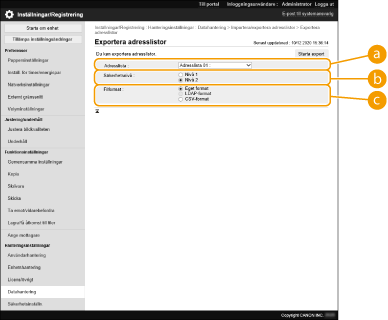
 [Adresslistor] [Adresslistor]
Välj de adresslistor som ska exporteras. Observera att efter att adresslistorna har sparats, återgår namnen på adresslistorna till fabriksinställningarna.
 [Säkerhetsnivå] [Säkerhetsnivå]
Du kan ange säkerhetsnivån om [Eget format] har valts i [Filformat]. Om [Nivå 1] har valts, kan du importera till alla Canon flerfunktionsskrivare. Om [Nivå 2] har valts, krypteras lösenordet för adresslistedata med en mer säker metod än [Nivå 1]. Men data kan då endast importeras till modeller som har stöd för inställningen [Nivå 2] (modeller på vilka inställningen [Säkerhetsnivå] visas).
 [Filformat] [Filformat]
Välj filformatet för data som ska exporteras. Välj [Eget format] om du vill importera all information som registrerats i adresslistor till en annan Canon flerfunktionsskrivare, eller välj [LDAP-format] eller [CSV-format] om filen ska användas av ett datorprogram. Observera att om [LDAP-format] har valts, sparas endast e-postadresser och faxnummer.

För att ställa in lösenord för exporterade data
Ställ in <Inkludera lösenord vid export av adressbok> till <På> (<Inkludera lösenord vid export av adressbok>). Om den här inställningen konfigureras, visas alternativen för att ange lösenord på skärmen [Exportera adresslistor]. Om ett lösenord har ställts in, kan bara data importeras om rätt lösenord anges.
För att redigera data exporterade i CSV-format
Information om varje kolumn i adressboken finns i Adressboksobjekt.
Data kanske inte kan importeras korrekt vid import till en gammal version av maskinen.
|
4
Klicka på [Starta export].
5
Följ anvisningarna på skärmen för att ange var data ska sparas.
Importerar inställningar individuellt
1
Starta Remote UI (Fjärranvändargränssnittet). Starta Remote UI (Fjärranvändargränssnittet)
2
Klicka på [Inställningar/Registrering] på portalsidan. Remote UI (Fjärranvändargränssnittet) -skärm
3
Klicka på [Datahantering] och välj de inställningar du vill importera.
 Vid import av adresslistor
Vid import av adresslistor
|
1
|
Klicka på [Adresslistor] i [Importera/exportera individuellt].
|
|
2
|
Klicka på [Importera].
Om sidan för att ange en PIN-kod visas, ange PIN-koden och klicka på [OK].
|
|
3
|
Konfigurera de inställningar som behövs.
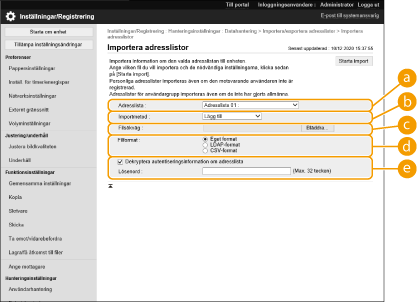
 [Adresslistor] [Adresslistor]
Välj den adresslista som är importmottagare.
 [Importmetod] [Importmetod]
Välj [Lägg till] om du vill lägga till importerade mottagare utan att radera den aktuella adresslistan, eller välj [Ta bort och skriv över] om du vill ta bort den aktuella adresslistan och skriva över data med de importerade mottagarna.
 [Filsökväg] [Filsökväg]
Klicka på [Bläddra ...] och ange vilken fil som ska importeras.
 [Filformat] [Filformat]
Välj filformatet för data som ska importeras. Välj [Eget format] för filer i det dedikerade formatet för Canon flerfunktionsskrivare (*.abk), välj [LDAP-format] för filer i LDAP-format (*.ldif), eller välj [CSV-format] för filer i CSV-format (*.csv).
 [Dekryptera autentiseringsinformation om adresslista] [Dekryptera autentiseringsinformation om adresslista]
När du importerar krypterade filer markerar du kryssrutan och anger samma lösenord som angavs när inställningsdata exporterades.
|
4
Klicka på [Starta import]  [OK].
[OK].
 [OK].
[OK].Maskinen kan behöva startas om beroende på inställningarna du vill importera. Starta om maskinen